In der Bildbearbeitung spielt die exakte Farbtreue eine entscheidende Rolle, insbesondere wenn du mit mehreren Aufnahmen arbeitest, die unter unterschiedlichen Lichtbedingungen entstanden sind. Der Farbaufnehmer in Camera Raw ermöglicht es dir, präzise Farbwerte zu messen und deine Farben mithilfe dieser Werte anzupassen. In dieser Anleitung werde ich dir zeigen, wie du den Farbaufnehmer effektiv nutzt, um deine Bildbearbeitung zu optimieren.
Wichtigste Erkenntnisse
- Der Farbaufnehmer ist ein hilfreiches Werkzeug zur Farbmessung und -anpassung.
- Du kannst RGB-Werte von Farben entnehmen, um konsistente Ergebnisse in deinen Bildern zu erzielen.
- Mit dem Farbaufnehmer kannst du gezielt Farbtemperatur und Farbton anpassen, um die Bildqualität zu steigern.
- Durch die Kombination der Werte kannst du präzise Farbkorrekturen durchführen.
Was ist der Farbaufnehmer und wo findest du ihn?
Der Farbaufnehmer ist ein Werkzeug innerhalb der Camera Raw-Oberfläche und befindet sich am Ende der Werkzeugleiste. Er sieht aus wie eine Pipette oder ein Fadenkreuz und ist ein wichtiges Instrument, um den jeweiligen RGB-Wert einer Farbe zu ermitteln.

RGB-Werte messen
Wähle den Farbaufnehmer aus und klicke dann auf eine Farbe in deinem Bild. Zum Beispiel kannst du auf ein rotes Objekt klicken. Nach dem Klicken wird dir der RGB-Wert, wie z.B. 269, 64, 0, angezeigt. Dies gibt dir eine genaue Kennzahl, die du für die nachfolgende Bearbeitung verwenden kannst.
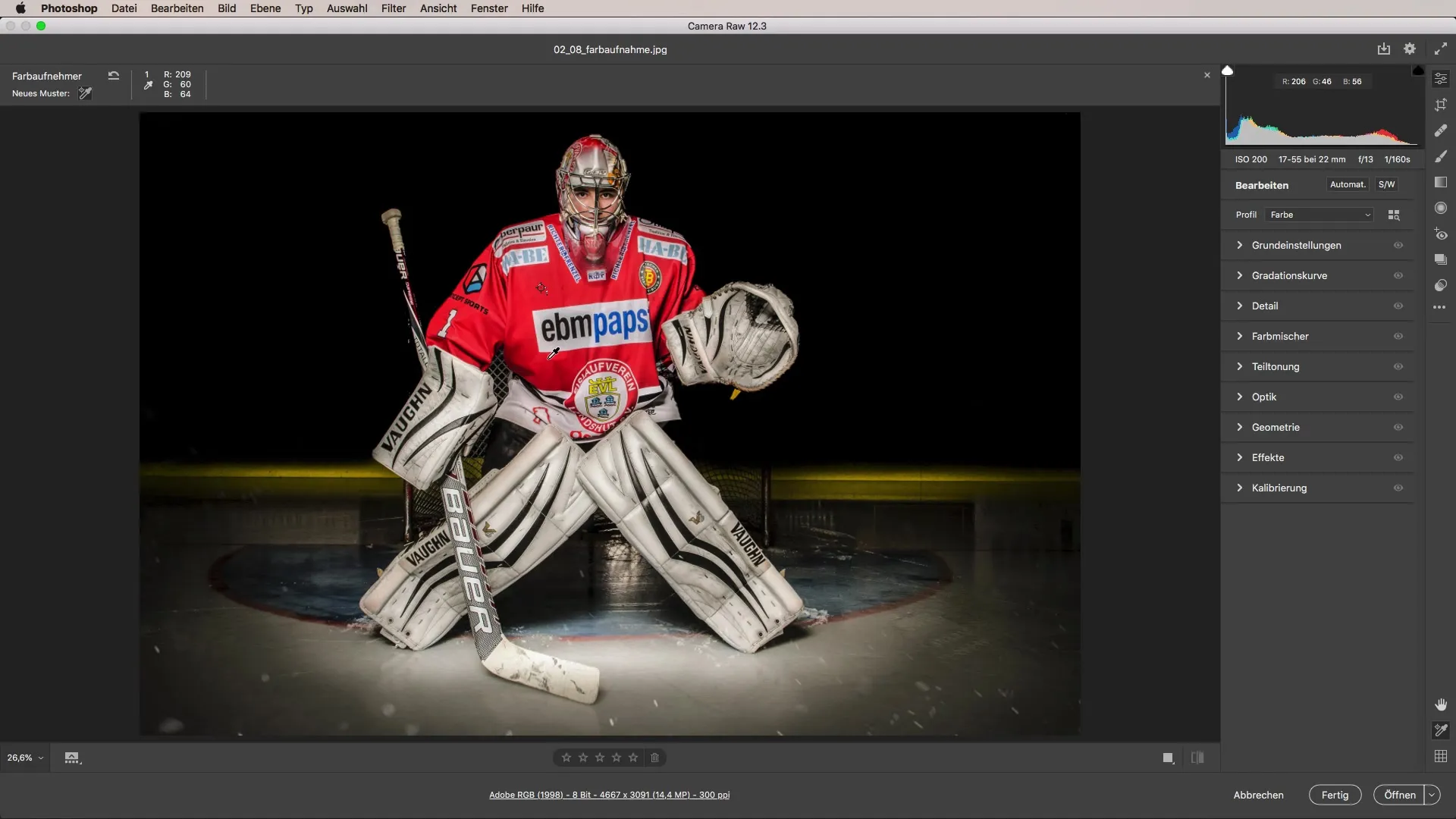
Wenn du mehrere Bilder gemacht hast und feststellst, dass die Beleuchtung oder Farbtemperatur in jedem Bild unterschiedlich war, kann dir der Farbaufnehmer helfen, diese Unterschiede zu nivellieren.
Anpassung der Farben
Nachdem du die RGB-Werte ermittelt hast, kannst du diese Werte in Photoshop verwenden, um gezielt Farbkorrekturen durchzuführen. Nutze den Pinsel im Modus „Farbe“, um die Farbe über die Bereiche zu malen, die angepasst werden sollen. Auf diese Weise kannst du identische Farben in dein Bild bringen, ohne zu viel Zeit mit aufwendigem Retuschieren zu verbringen.
Weißabgleich präzisieren
Ein weiteres Anwendungsszenario des Farbaufnehmers ist, wenn du eine bestimmte Farbe wie eine weiße Eisfläche anpassen möchtest. Klicke auf die Fläche und erhalte den RGB-Wert, zum Beispiel 223, 221, 215. Wenn du die Farbe in Richtung Weiß verschieben möchtest, kannst du dies tun, indem du den Weißabgleich-Einsteller benutzt.
Platziere die Pipette in der Nähe eines neutralen Weißpunktes im Bild, um zu sehen, wie sich der Weißabgleich ändert. Die Werte können sich dann ändern, was dir hilft, einen präziseren Farbton zu erreichen.
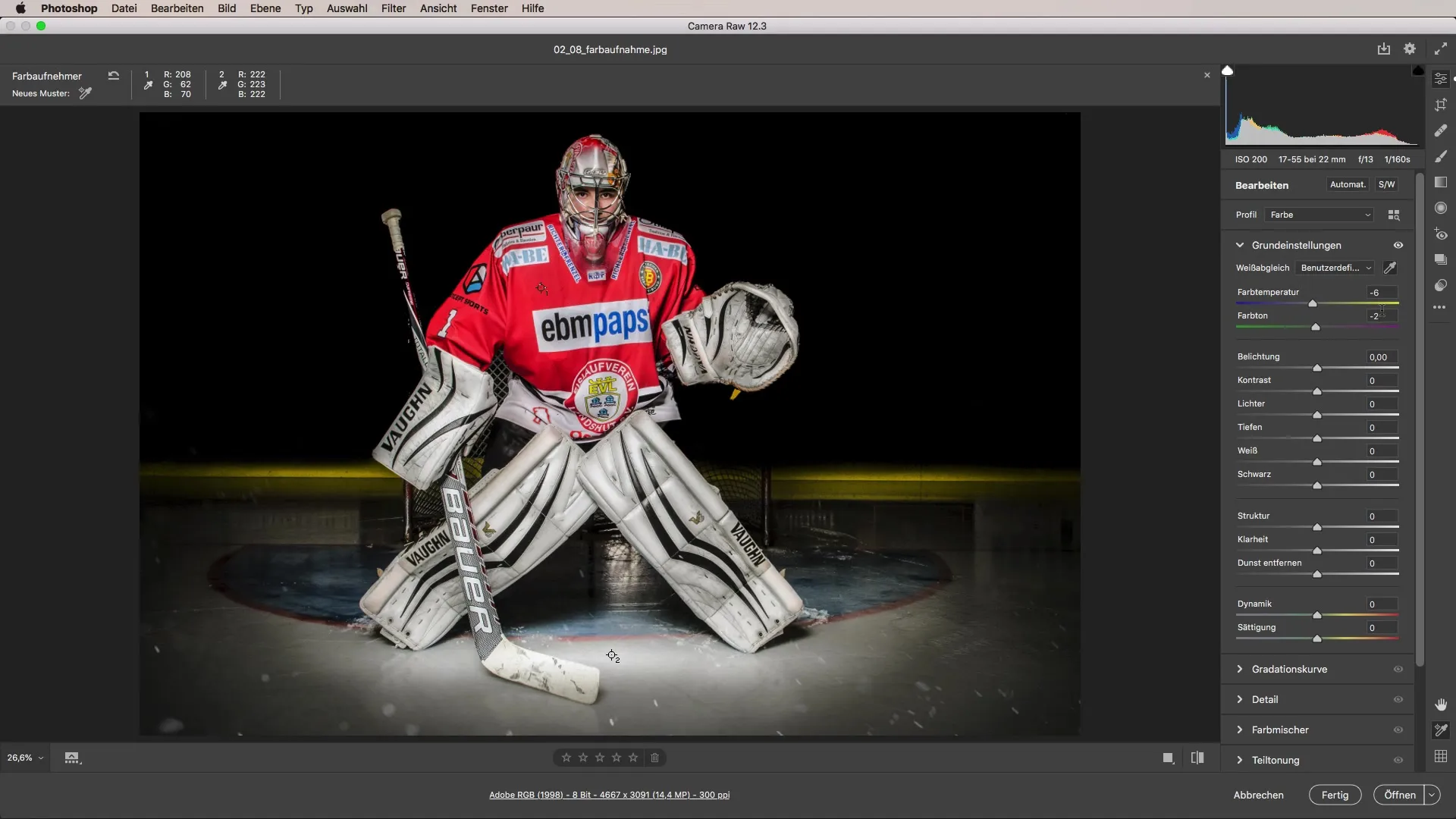
Veränderungen nachvollziehen und Anpassungen vornehmen
Wenn du den Weißabgleich vorgenommen hast, kannst du die Werte erneut mit dem Farbaufnehmer überprüfen. Dadurch wird deutlich, ob die Anpassungen erfolgreich waren. Liegt der neue Wert bei 219, 219, 219, kannst du weitere Anpassungen vornehmen, um ein reines Weiß zu erzielen.
Schiebe den Regler für die Farbtemperatur und den Farbton und messe die Werte weiterhin. Es ist wichtig zu beachten, dass du gegebenenfalls auch die Belichtung anpassen musst, um die Helligkeit zu optimieren.
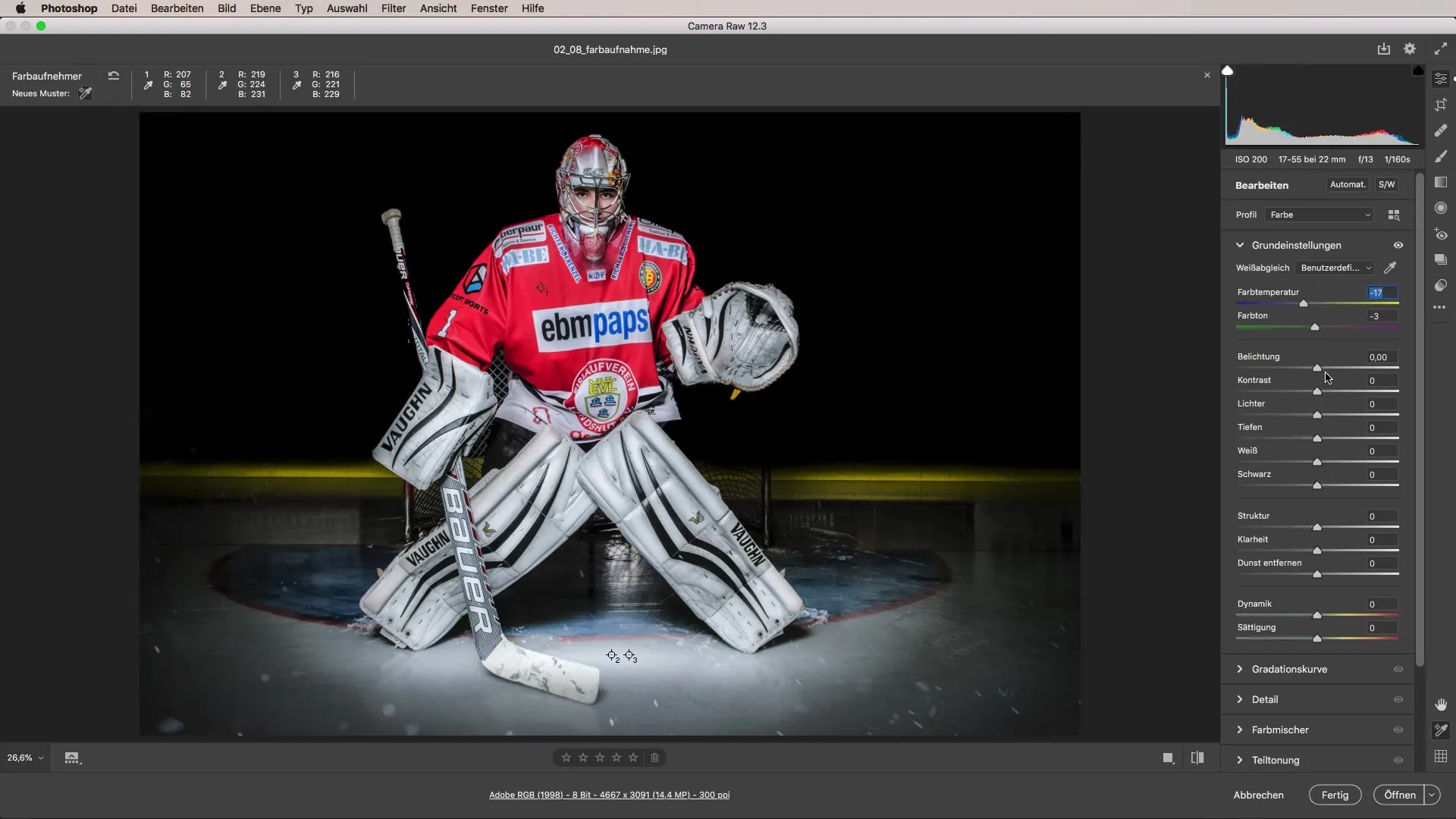
Fazit
Die Verwendung des Farbaufnehmers in Camera Raw ist ein effizienter Weg, um Farbwerte zu messen und gezielte Anpassungen vorzunehmen. Ob du nun verschiedene Beleuchtungssituationen harmonisieren oder die Farben präzise abstimmen möchtest – mit dem Farbaufnehmer hast du ein vielseitiges Werkzeug an der Hand, um deine Fotografie auf das nächste Level zu heben. Experimentiere mit den verschiedenen Funktionen und erziele beeindruckende Ergebnisse in deinen Bildern.
Zusammenfassung - Farbaufnehmer in Camera Raw: Schritt-für-Schritt-Anleitung zur Farbkorrektur
Diese Anleitung zeigt dir, wie du den Farbaufnehmer in Camera Raw für perfekte Farbkorrekturen nutzen kannst. Messen, anpassen und das gewünschte Ergebnis erzielen – mit diesen Schritten meisterst du die Farbkorrektur.
Häufig gestellte Fragen
Was ist der Farbaufnehmer?Der Farbaufnehmer ist ein Werkzeug in Camera Raw, mit dem du RGB-Werte von Farben messen und anpassen kannst.
Wie kann ich den Farbaufnehmer verwenden?Wähle das Werkzeug aus und klicke auf eine Farbe im Bild, um den RGB-Wert zu ermitteln.
Wie kann ich Farbwerte anpassen?Verwende die RGB-Werte in Photoshop und den Pinselmodus „Farbe“, um gezielte Anpassungen vorzunehmen.
Was ist der Weißabgleich?Der Weißabgleich hilft dir, ein neutrales Weiß zu erzielen, indem du Farbtemperatur und Farbton anpasst.
Wie verbessere ich die Helligkeit meines Bildes?Wenn nötig, passe die Belichtung an, um die Helligkeit zu optimieren. Experimentiere mit den Reglern für die Farbtemperatur und den Farbton, um das gewünschte Ergebnis zu erreichen.


